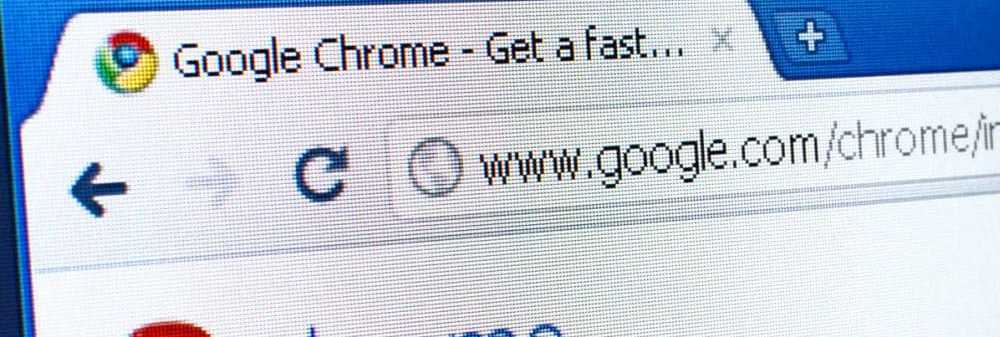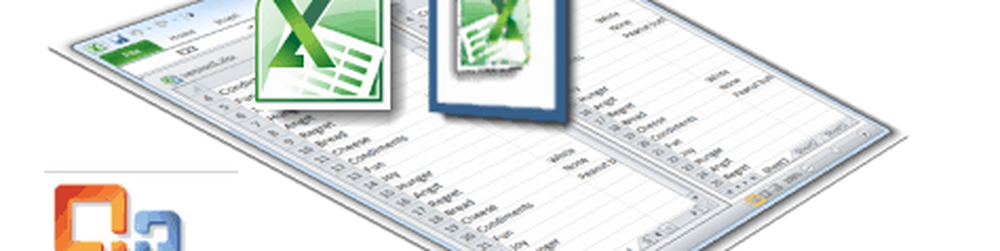Come visualizzare le foto georeferenziate

Seguendo le istruzioni del precedente articolo, installa GeoSetter con le impostazioni corrette. Quindi, aggiungi la cartella contenente le tue foto al programma facendo clic Immagini >> Apri cartella.

Trova la cartella nella finestra del navigatore e fai doppio clic su di essa.
Le foto georeferenziate verranno visualizzate nel riquadro di sinistra. Facendo clic su una foto verrà visualizzata la sua posizione sulla mappa nel riquadro di destra. Scegli il tipo di mappa che preferisci facendo clic sul pulsante Seleziona tipo di mappa e scegliendo la mappa appropriata. Dal momento che queste foto sono state scattate, la mappa più utile è la Google Terrain Map.

Mentre si fa clic sulle immagini, l'indicatore di foto visualizzato sulla mappa cambierà per corrispondere alla posizione della foto. Se desideri vedere tutte le tue posizioni fotografiche contemporaneamente, fai clic sul pulsante Mostra posizioni immagine sul pulsante Mappa.

Quindi fare clic sul pulsante Zoom mappa su tutte le posizioni dell'immagine. La mappa si riduce, visualizzando le posizioni delle foto dell'intero viaggio.

Se desideri visualizzare le posizioni delle foto solo dalle foto selezionate, seleziona le foto nel riquadro di sinistra tenendo premuto Ctrl mentre li clicco. Una volta terminato, fare clic sul pulsante Zoom mappa su tutte le posizioni delle immagini selezionate. La mappa si ingrandirà per mostrare la posizione delle foto selezionate.

Sentiti libero di ridimensionare i riquadri come preferisci trascinando il bordo del riquadro nella direzione desiderata. Se si sta eseguendo una configurazione multi-monitor, sganciare il riquadro Anteprima immagine e visualizzarlo su un secondo monitor per una visualizzazione a schermo intero. Ecco la mia configurazione di schermo preferita per la visualizzazione di immagini e dati sulla posizione.

Google Earth
Mentre queste viste 2D sono eccezionali, una vista 3D è ancora più impressionante. GeoSetter offre uno strumento utile per importare immagini in Google Earth per la visualizzazione 3D. Per fare ciò, installa Google Earth sul tuo computer. Quindi, selezionare tutte le immagini facendo clic Immagini >> Seleziona tutto.

Prossimo clic Immagini >> Esporta su Google Earth.

Mi piace avere grandi miniature per la visualizzazione di Google Earth, quindi ho scelto di aumentare la dimensione dell'anteprima a 800. Prova diverse dimensioni per effetti diversi. Le impostazioni predefinite sono raccomandate per il resto delle opzioni. Clicca OK.

Scegli un percorso per il file KMZ di Google Earth. È più facile conservarlo con le immagini per riferimento futuro. Scegli un nome e fai clic su Salva. Attendi che GeoSetter finisca di elaborare il file, potrebbe volerci un po 'di tempo. Quando ti chiede se desideri aprire il file con Google Earth, fai clic su sì. Google Earth si aprirà con le immagini posizionate sulla mappa 3D, consentendo di eseguire panoramiche, zoom e vedere come le immagini si adattano al paesaggio.

Clicca su una foto per far apparire una versione più grande (perché ho scelto la dimensione 800 più grande sopra).

Picasa
Un altro ottimo modo per visualizzare le foto georeferenziate è con il gestore di foto di Google Picasa. Dopo aver installato Picasa e rilevato la cartella contenente le foto georeferenziate, fai clic sul pulsante Mostra / nascondi pannello Luoghi nella parte in basso a destra dello schermo.

Ridimensiona il pannello Luoghi facendo clic sulla doppia freccia nel pannello Luoghi. Scegli il tipo di mappa che ti piace dall'elenco a discesa.

È possibile visualizzare la posizione di più foto tenendo premuto Ctrl mentre si fa clic sulle foto desiderate.

Un'ottima funzionalità di Picasa è che semplifica la rimozione dei dati sulla posizione. Per fare ciò, basta cliccare sull'indicatore foto sulla mappa. Quindi fare clic su Cancella informazioni sulla posizione. I dati sulla posizione vengono quindi rimossi da quella foto.

Le foto georeferenziate possono essere facilmente condivise caricandole su Picasa Web Album. Come avvertimento un po 'ovvio, chiunque condivida le foto georeferenziate saprà dove sono state scattate. Pertanto, fai attenzione a possibili luoghi sensibili come casa e lavoro. Come sempre, usa il buon senso quando condividi i dati. Per caricare un'intera cartella, fai clic sul pulsante Sincronizza con il Web e accedi al tuo account Google.

Se preferisci caricare solo alcune immagini, tieni premuto il tasto Ctrl mentre fai clic sulle foto desiderate e fai clic sul pulsante Carica.

Una volta caricate le foto, le posizioni vengono visualizzate in una piccola mappa sul lato destro dello schermo. Se desideri visualizzare una mappa più grande, fai clic sull'icona Visualizza mappa.

Si aprirà una mappa più grande con le immagini visualizzate sullo schermo. Fare clic su uno per visualizzare una versione più grande di esso. Al momento sono disponibili solo le versioni mappa e satellite della mappa.

Parte del divertimento del geotagging consente di visualizzare le foto nel loro contesto geografico. Questi tre strumenti ti aiuteranno a fare proprio questo.